cara menghapus partisi sd card cara menghapus partisi sd card tanpa pc cara menghapus partisi sdcard di android cara menghapus partisi sd card lewat cwm cara menghapus partisi sd card android cara menghapus partisi sdcard dengan minitool cara hapus partisi sd card cara hapus partisi sd card android cara menghilangkan partisi sd card tanpa pc cara menghapus partisi microsd cara menghapus partisi sd card cara menghapus partisi sd card tanpa pc cara
Di artikel sebelumnya saya sudah memberikan tutorial bagaimana cara partisi SDcard dengan benar.
Banyak yang sudah berhasil melakukannya tapi setelah itu banyak juga yang ingin menghapus lagi partisi SDcardnya.
Entah apa masalahnya. Kalau saya sih biasanya mau beli smartphone dengan memory internal yang lebih tinggi, makanya saya hapus partisinya. Kalau sobat, nggak taulah alasanya apa.
Padahal kalau di bahas secara rinci, punya SDcard yang sudah di partisi itu enak. Bisa di pakai untuk memperluas memory internal, bisa juga untuk menambah RAM di android.
Tapi, kalau sobat memang ingin mengembalikan partisi SDcard ... ya nggak apa-apa, sobat bisa ikuti panduan dalam artikel ini.
Ada yang bertanya kepada saya seperti ini:
"Apakah partisi akan berubah dari awal apabila kita mencabut dan memasang lagi SDcard tersebut?"
Menghapus partisi SDcard itu mudah tapi tidak semudah itu. Ada step-stepnya. Kalau cuma mencabut dan memasangnya kembali, gak akan terhapus partisinya.
Sobat memerlukan sebuah tool atau aplikasi untuk menghapus partisi di SDcard tersebut.
Tapi tenang saja, aplikasinya sama kok dengan aplikasi yang sobat pakai untuk melakukan partisi yaitu minitool partition. Dengan aplikasi tersebut, sobat bisa membuat dan menghapus partisi SDcard dengan mudah.
Berikut panduan lengkap cara menghapus partisi SDcard dengan minitool partition:
1. Jangan lupa backup semua data yang ada di SDcard. Jika sudah, hubungkan memory card ke PC menggunakan card reader.
2. Saya anggap sobat sudah instal minitool partition di PC tau laptop sobat. Sekarang, jalankan aplikasi minitool partition nya.
3. Nah, tugas sobat selanjutnya adalah mencari letak SDcard tadi. Biasanya sih di Disk 2 dan terbaca juga jumlah partisi-partisinya.
4. Menghapus partisi SDcard lebih mudah dari membuat partisi. Kalau ingin menghapus, sobat tinggal klik kanan pada partisi yang pertama dan pilih "delete".
5. Selanjutnya, klik pada partisi yang kedua dan pilih "delete". Jika ada partisi yang ketiga, jangan lupa delete juga.
6. Jika semua partisi sudah di hapus, maka kapasitas di Disk 2 akan menjadi utuh seperti semula seperti saat sebelum di partisi (hanya tinggal 1 partisi saja). Coba lihat gambar dibawah ini:
7. Nah, step terakhir ini yang menentukan keberhasilan menghapus partisi SDcard, jangan sampai terlewat. Klik kanan sekali lagi pada Drive SDcard tersebut lalu pilih tombol "Create".
Muncullah tampilan seperti gambar dibawah ini:
Lihat di bagian bawahnya lagi.
Kalau sudah benar kapasitasnya sama dengan yang sebelumnya, tinggal klik tombol "OK". Lalu klik "Apply"(letaknya ada di sebelah kiri pojok atas).
Setelah itu akan muncul peringatan seperti ini:
Klik saja tombol "Yes". Tunggu sampai proses selesai. Maka SDcard sobat sudah kembali seperti semula.
Baca juga : Cara memindahkan semua aplikasi ke SDcard
Sobat harus teliti mengikuti smua step-step diatas agar partisi di SDcard berhasil dihapus.
Kebanyakan orang gagal menghapus partisi dikarenakan terlalu terburu-buru dan ada step yang terlewat, sehingga menyebabkan SDcard error dan tetap terpartisi.
Akhirnya harus beli SDcard yang baru lagi. Padahal kan kalau menghapusnya benar, SDcard masih bisa dipakai dengan normal. Gak perlu beli yang baru.
Maka dari itu sekali lagi saya ingatkan, sobat harus teliti dalam mengikuti semua panduan diatas.
Selamat mencoba ... Dan semoga berhasil.
TAG
cara menghapus partisi sd card cara menghapus partisi sd card tanpa pc cara menghapus partisi sdcard di android cara menghapus partisi sd card lewat cwm cara menghapus partisi sd card android cara menghapus partisi sdcard dengan minitool cara hapus partisi sd card cara hapus partisi sd card android cara menghilangkan partisi sd card tanpa pc cara menghapus partisi microsd cara menghapus partisi sd card cara menghapus partisi sd card tanpa pc cara menghapus partisi sdcard di android cara menghapus partisi sd card lewat cwm cara menghapus partisi sd card android cara menghapus partisi sdcard dengan minitool cara hapus partisi sd card cara hapus partisi sd card android cara menghilangkan partisi sd card tanpa pc cara menghapus partisi microsd cara menghapus partisi sd card tanpa pc cara menghapus partisi sd card cara menghapus partisi sdcard di android cara menghapus partisi sd card lewat cwm cara menghapus partisi sd card android cara menghapus partisi sdcard dengan minitool cara hapus partisi sd card cara menghapus partisi microsd cara hapus partisi sd card android cara menghilangkan partisi sd card tanpa pc cara menghapus partisi sd card android cara menghapus partisi sd card aparted cara menghilangkan partisi sd card android cara hapus partisi sd card android cara menghapus partisi sd card di android cara menghapus partisi sd card dengan aparted cara menghapus partisi sd card di aparted cara menghapus partisi pada sd card android cara menghilangkan partisi sd card di android cara merubah ukuran partisi sd card android tanpa menghapus data cara menghapus partisi sd card cara menghapus partisi sd card tanpa pc cara menghapus partisi sdcard di android cara menghapus partisi sd card lewat cwm cara menghapus partisi sd card android cara menghapus partisi sdcard dengan minitool cara menghapus partisi sd card cwm cara menghapus partisi sd card lewat cwm cara menghapus partisi sd card melalui cwm cara menghapus partisi sd card via cwm cara menghapus partisi sd card dengan cwm cara menghapus partisi sd card dengan cmd cara menghilangkan partisi sd card via cwm cara hapus partisi sd card lewat cwm cara menghilangkan partisi sd card lewat cwm cara hapus partisi sd card via cwm cara menghapus partisi sd card cara menghapus partisi sd card lewat cwm cara menghapus partisi sd card dengan aparted cara menghapus partisi sd card dengan minitool cara menghapus partisi sd card di android cara menghapus partisi sd card dengan minitool partition cara menghapus partisi sd card lewat hp cara menghapus partisi sd card link2sd cara menghapus partisi sd card melalui cwm cara menghapus partisi sd card android cara menghapus partisi sd card cara menghapus partisi sd card lewat cwm cara menghapus partisi sd card dengan aparted cara menghapus partisi sd card dengan minitool cara menghapus partisi sd card di android cara menghapus partisi sd card dengan minitool partition cara menghapus partisi sd card lewat hp cara menghapus partisi sd card link2sd cara menghapus partisi sd card melalui cwm cara menghapus partisi sd card android cara menghapus partisi di sdcard cara menghapus partisi sdcard di android cara menghapus partisi sd card galaxy y cara menghilangkan partisi sd card galaxy young cara menghapus partisi sd card lewat hp cara menghapus partisi sd card di hp cara menghapus partisi sd card via hp cara menghapus partisi sd card melalui hp cara hapus partisi sd card lewat hp cara menghapus partisi sd card cara menghapus partisi sd card tanpa pc cara menghapus partisi sdcard di android cara menghapus partisi sd card lewat cwm cara menghapus partisi sd card android cara menghapus partisi sdcard dengan minitool cara menghapus partisi sd card lewat cwm cara menghapus partisi sd card lewat hp cara menghapus partisi sd card link2sd cara menghapus partisi sd card lewat pc cara hapus partisi sd card lewat hp cara hapus partisi sd card lewat cwm cara menghilangkan partisi sd card lewat cwm cara menghapus partisi sd card melalui cwm cara menghapus partisi sd card minitool cara menghapus partisi sd card melalui hp cara menghapus partisi sd card menggunakan minitool partition wizard cara hapus partisi sd card minitool cara menghapus partisi sdcard dengan minitool cara menghilangkan partisi sd card dengan minitool cara hapus partisi sd card dengan minitool cara mudah menghapus partisi sd card cara menghapus partisi pada sd card cara menghapus partisi sd card tanpa pc cara menghapus partisi pada microsd cara menghilangkan partisi pada sdcard cara hapus partisi pada sd card cara menghapus partisi sd card lewat pc cara menghilangkan partisi sd card tanpa pc cara menghilangkan partisi pada microsd cara menghapus partisi pada sd card android cara menghapus partisi sd card menggunakan minitool partition wizard cara menghapus sd card yang sudah di partisi cara menghapus partisi sd card tanpa pc cara menghilangkan partisi sd card tanpa pc cara menghapus partisi di sd card tanpa pc cara menghapus partisi sd card minitool cara menghilangkan partisi pada sd card tanpa pc cara partisi sd card tanpa menghapus data cara menghapus partisi sd card via cwm cara menghapus partisi sd card via hp cara menghilangkan partisi sd card via cwm cara hapus partisi sd card via cwm cara menghapus partisi sd card menggunakan minitool partition wizard cara menghapus partisi sd card galaxy y cara menghilangkan partisi sd card galaxy young cara menghapus sd card yang sudah di partisi cara menghapus partisi sd card galaxy y cara menghapus partisi 2 sdcard cara menghapus partisi 2 sdcard
Di artikel sebelumnya saya sudah memberikan tutorial bagaimana cara partisi SDcard dengan benar.
Banyak yang sudah berhasil melakukannya tapi setelah itu banyak juga yang ingin menghapus lagi partisi SDcardnya.
Entah apa masalahnya. Kalau saya sih biasanya mau beli smartphone dengan memory internal yang lebih tinggi, makanya saya hapus partisinya. Kalau sobat, nggak taulah alasanya apa.
Padahal kalau di bahas secara rinci, punya SDcard yang sudah di partisi itu enak. Bisa di pakai untuk memperluas memory internal, bisa juga untuk menambah RAM di android.
Tapi, kalau sobat memang ingin mengembalikan partisi SDcard ... ya nggak apa-apa, sobat bisa ikuti panduan dalam artikel ini.
Cara Menghapus Partisi SDCARD
Ada yang bertanya kepada saya seperti ini:
"Apakah partisi akan berubah dari awal apabila kita mencabut dan memasang lagi SDcard tersebut?"
Sobat memerlukan sebuah tool atau aplikasi untuk menghapus partisi di SDcard tersebut.
Tapi tenang saja, aplikasinya sama kok dengan aplikasi yang sobat pakai untuk melakukan partisi yaitu minitool partition. Dengan aplikasi tersebut, sobat bisa membuat dan menghapus partisi SDcard dengan mudah.
Berikut panduan lengkap cara menghapus partisi SDcard dengan minitool partition:
1. Jangan lupa backup semua data yang ada di SDcard. Jika sudah, hubungkan memory card ke PC menggunakan card reader.
2. Saya anggap sobat sudah instal minitool partition di PC tau laptop sobat. Sekarang, jalankan aplikasi minitool partition nya.
3. Nah, tugas sobat selanjutnya adalah mencari letak SDcard tadi. Biasanya sih di Disk 2 dan terbaca juga jumlah partisi-partisinya.
4. Menghapus partisi SDcard lebih mudah dari membuat partisi. Kalau ingin menghapus, sobat tinggal klik kanan pada partisi yang pertama dan pilih "delete".
5. Selanjutnya, klik pada partisi yang kedua dan pilih "delete". Jika ada partisi yang ketiga, jangan lupa delete juga.
6. Jika semua partisi sudah di hapus, maka kapasitas di Disk 2 akan menjadi utuh seperti semula seperti saat sebelum di partisi (hanya tinggal 1 partisi saja). Coba lihat gambar dibawah ini:
7. Nah, step terakhir ini yang menentukan keberhasilan menghapus partisi SDcard, jangan sampai terlewat. Klik kanan sekali lagi pada Drive SDcard tersebut lalu pilih tombol "Create".
Muncullah tampilan seperti gambar dibawah ini:
- Partition Label : Kosongkan saja (nggak penting).
- Create As : Pilih Primary
- File System : Pilih FAT32
- Drive letter dan Cluster size biarkan saja seperti itu.
Lihat di bagian bawahnya lagi.
- Unallocated space before dan after Pastikan 0.00 MB.
- Partition Size pastikan besaran kapasitasnya sama dengan besaran kapasitas SDcard sobat. Kalau SDcard sobat 8GB berarti jadinya 7.46GB (Not real 8GB). Jangan sampai SDcard 8GB jadinya cuma 3GB, berarti masih ada partisi yang belum dihapus/delete.
Kalau sudah benar kapasitasnya sama dengan yang sebelumnya, tinggal klik tombol "OK". Lalu klik "Apply"(letaknya ada di sebelah kiri pojok atas).
Setelah itu akan muncul peringatan seperti ini:
Klik saja tombol "Yes". Tunggu sampai proses selesai. Maka SDcard sobat sudah kembali seperti semula.
Baca juga : Cara memindahkan semua aplikasi ke SDcard
Sobat harus teliti mengikuti smua step-step diatas agar partisi di SDcard berhasil dihapus.
Kebanyakan orang gagal menghapus partisi dikarenakan terlalu terburu-buru dan ada step yang terlewat, sehingga menyebabkan SDcard error dan tetap terpartisi.
Akhirnya harus beli SDcard yang baru lagi. Padahal kan kalau menghapusnya benar, SDcard masih bisa dipakai dengan normal. Gak perlu beli yang baru.
Maka dari itu sekali lagi saya ingatkan, sobat harus teliti dalam mengikuti semua panduan diatas.
Selamat mencoba ... Dan semoga berhasil.
TAG
cara menghapus partisi sd card cara menghapus partisi sd card tanpa pc cara menghapus partisi sdcard di android cara menghapus partisi sd card lewat cwm cara menghapus partisi sd card android cara menghapus partisi sdcard dengan minitool cara hapus partisi sd card cara hapus partisi sd card android cara menghilangkan partisi sd card tanpa pc cara menghapus partisi microsd cara menghapus partisi sd card cara menghapus partisi sd card tanpa pc cara menghapus partisi sdcard di android cara menghapus partisi sd card lewat cwm cara menghapus partisi sd card android cara menghapus partisi sdcard dengan minitool cara hapus partisi sd card cara hapus partisi sd card android cara menghilangkan partisi sd card tanpa pc cara menghapus partisi microsd cara menghapus partisi sd card tanpa pc cara menghapus partisi sd card cara menghapus partisi sdcard di android cara menghapus partisi sd card lewat cwm cara menghapus partisi sd card android cara menghapus partisi sdcard dengan minitool cara hapus partisi sd card cara menghapus partisi microsd cara hapus partisi sd card android cara menghilangkan partisi sd card tanpa pc cara menghapus partisi sd card android cara menghapus partisi sd card aparted cara menghilangkan partisi sd card android cara hapus partisi sd card android cara menghapus partisi sd card di android cara menghapus partisi sd card dengan aparted cara menghapus partisi sd card di aparted cara menghapus partisi pada sd card android cara menghilangkan partisi sd card di android cara merubah ukuran partisi sd card android tanpa menghapus data cara menghapus partisi sd card cara menghapus partisi sd card tanpa pc cara menghapus partisi sdcard di android cara menghapus partisi sd card lewat cwm cara menghapus partisi sd card android cara menghapus partisi sdcard dengan minitool cara menghapus partisi sd card cwm cara menghapus partisi sd card lewat cwm cara menghapus partisi sd card melalui cwm cara menghapus partisi sd card via cwm cara menghapus partisi sd card dengan cwm cara menghapus partisi sd card dengan cmd cara menghilangkan partisi sd card via cwm cara hapus partisi sd card lewat cwm cara menghilangkan partisi sd card lewat cwm cara hapus partisi sd card via cwm cara menghapus partisi sd card cara menghapus partisi sd card lewat cwm cara menghapus partisi sd card dengan aparted cara menghapus partisi sd card dengan minitool cara menghapus partisi sd card di android cara menghapus partisi sd card dengan minitool partition cara menghapus partisi sd card lewat hp cara menghapus partisi sd card link2sd cara menghapus partisi sd card melalui cwm cara menghapus partisi sd card android cara menghapus partisi sd card cara menghapus partisi sd card lewat cwm cara menghapus partisi sd card dengan aparted cara menghapus partisi sd card dengan minitool cara menghapus partisi sd card di android cara menghapus partisi sd card dengan minitool partition cara menghapus partisi sd card lewat hp cara menghapus partisi sd card link2sd cara menghapus partisi sd card melalui cwm cara menghapus partisi sd card android cara menghapus partisi di sdcard cara menghapus partisi sdcard di android cara menghapus partisi sd card galaxy y cara menghilangkan partisi sd card galaxy young cara menghapus partisi sd card lewat hp cara menghapus partisi sd card di hp cara menghapus partisi sd card via hp cara menghapus partisi sd card melalui hp cara hapus partisi sd card lewat hp cara menghapus partisi sd card cara menghapus partisi sd card tanpa pc cara menghapus partisi sdcard di android cara menghapus partisi sd card lewat cwm cara menghapus partisi sd card android cara menghapus partisi sdcard dengan minitool cara menghapus partisi sd card lewat cwm cara menghapus partisi sd card lewat hp cara menghapus partisi sd card link2sd cara menghapus partisi sd card lewat pc cara hapus partisi sd card lewat hp cara hapus partisi sd card lewat cwm cara menghilangkan partisi sd card lewat cwm cara menghapus partisi sd card melalui cwm cara menghapus partisi sd card minitool cara menghapus partisi sd card melalui hp cara menghapus partisi sd card menggunakan minitool partition wizard cara hapus partisi sd card minitool cara menghapus partisi sdcard dengan minitool cara menghilangkan partisi sd card dengan minitool cara hapus partisi sd card dengan minitool cara mudah menghapus partisi sd card cara menghapus partisi pada sd card cara menghapus partisi sd card tanpa pc cara menghapus partisi pada microsd cara menghilangkan partisi pada sdcard cara hapus partisi pada sd card cara menghapus partisi sd card lewat pc cara menghilangkan partisi sd card tanpa pc cara menghilangkan partisi pada microsd cara menghapus partisi pada sd card android cara menghapus partisi sd card menggunakan minitool partition wizard cara menghapus sd card yang sudah di partisi cara menghapus partisi sd card tanpa pc cara menghilangkan partisi sd card tanpa pc cara menghapus partisi di sd card tanpa pc cara menghapus partisi sd card minitool cara menghilangkan partisi pada sd card tanpa pc cara partisi sd card tanpa menghapus data cara menghapus partisi sd card via cwm cara menghapus partisi sd card via hp cara menghilangkan partisi sd card via cwm cara hapus partisi sd card via cwm cara menghapus partisi sd card menggunakan minitool partition wizard cara menghapus partisi sd card galaxy y cara menghilangkan partisi sd card galaxy young cara menghapus sd card yang sudah di partisi cara menghapus partisi sd card galaxy y cara menghapus partisi 2 sdcard cara menghapus partisi 2 sdcard
CARA MUDAH MENGHAPUS/MENGEMBALIKAN SD CARD YANG SUDAH DI PARTISI
 Reviewed by Anonim
on
08.59
Rating:
Reviewed by Anonim
on
08.59
Rating:
 Reviewed by Anonim
on
08.59
Rating:
Reviewed by Anonim
on
08.59
Rating:
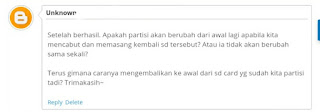









Tidak ada komentar: